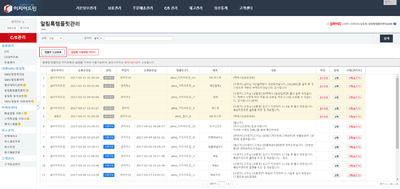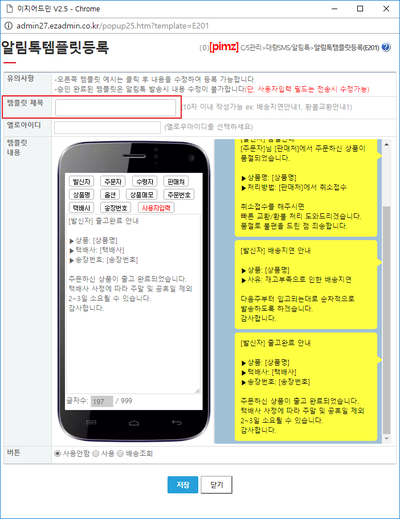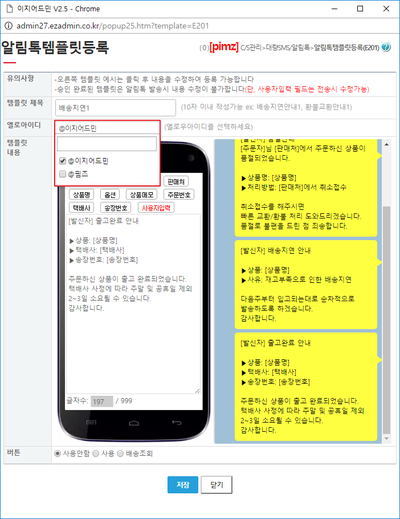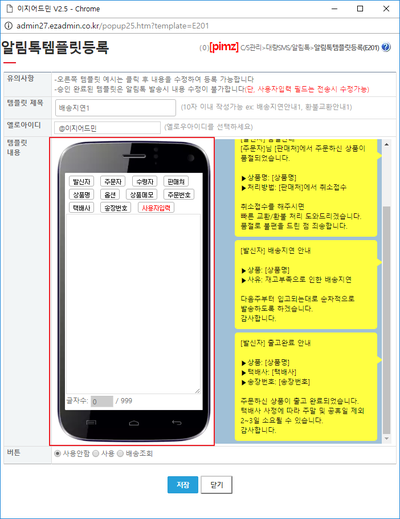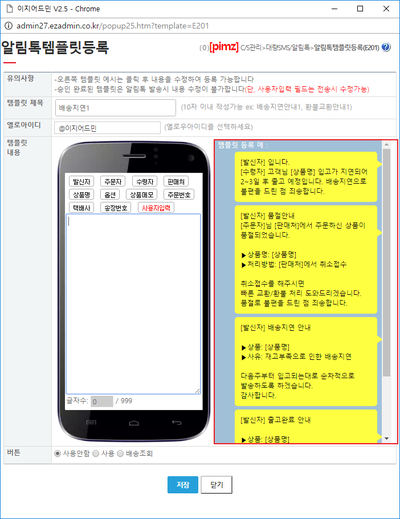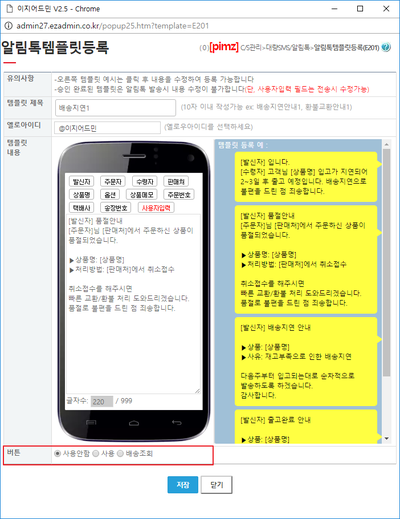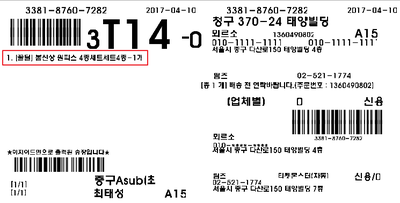알림톡템플릿관리
조병섭 (토론 | 기여)님의 2017년 4월 24일 (월) 07:14 판 (새 문서: ==<big>'''개요'''</big>== {|width="1200px" |- | valign=top| 400픽셀|오른쪽|섬네일|(확대하려면 클릭) 1. 해당 문서는 이지어...)
개요
|
1. 해당 문서는 이지어드민 웹페이지의 알림톡템플릿등록 메뉴에 대해서 설명하고 있습니다.
|
step 1. 템플릿 등록하기
|
1. 알림톡템플릿관리 메뉴에서 템플릿 신규등록 버튼을 클릭합니다. |
|
2. 템플릿 제목 항목에 제목을 입력합니다.
|
|
3. 옐로아이디 입력란을 클릭하면 템플릿을 사용할 옐로아이디를 설정 가능합니다.
|
|
4. 템플릿 내용란에 템플릿 내용을 기재합니다.
|
|
5. 상단에 매크로 함수를 통해서 템플릿 문구에 주문정보를 가져올 수 있습니다.
|
|
6. 우측 템플릿 등록 예를 선택하여 신규 템플릿에 반영할 수 있습니다.
|
|
7. 버튼 항목은 템플릿 전송시 하단에 배송조회 버튼 사용 유무를 설정할 수 있습니다.
|
step 2. 출력 내용 확인하기
|
1. 동일한 주문으로 옵션과 동일한 상품명 출력 안 함 체크/체크해제의 결과값을 비교합니다.
|
|
2. 환경설정에서 판매처 상품명 출력시 셋트상품 한 줄 출력 체크해제되어 있는 상태에서 판매처 상품명으로 송장을 출력하면 우측의 예시처럼 판매처 상품명이 중복 출력됩니다.
|
|
3. 환경설정에서 판매처 상품명 출력시 셋트상품 한 줄 출력 체크되어 있는 상태에서는 우측의 예시처럼 동일한 매칭건은 한줄로 출력됩니다. |